COMPAÑERO , pronunciado como 'matey ' es un entorno de escritorio liviano, simple e intuitivo que se puede instalar en la mayoría de las distribuciones de Linux para brindar esa apariencia fluida y atractiva. Es fácilmente personalizable y fácil de consumir recursos.
En este breve artículo, aprenderá cómo instalar el MATE escritorio en Arch Linux distribución.
Instalación de escritorio MATE en Arch Linux
Ahora vamos a ensuciarnos las manos e instalar el escritorio MATE:
Paso 1:Actualizar Arch Linux
Antes que nada, primero asegúrese de actualizar Arch Linux paquetes ejecutando el comando.
$ sudo pacman -Syu

Actualizar Arch Linux
He usado la última versión de Arch Linux (versión 2020.01.01 ) que está recién instalado. Por eso el sistema registra que no hay actualizaciones disponibles.
Paso 2:Instale el sistema X Windows en Arch Linux
Xorg es una X popular sistema de ventanas o sistema de visualización que fue diseñado para sistemas Unix/Linux para proporcionar un entorno gráfico. Para instalar Xorg en Arch Linux , ejecute el comando.
$ sudo pacman -S xorg xorg-server
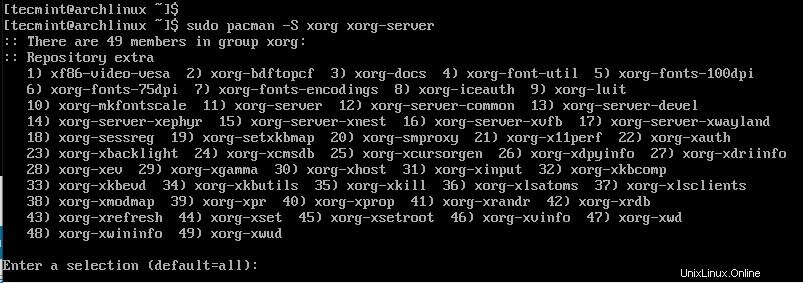
Instalar X Window en Arch Linux
Cuando se le solicite, simplemente presione ENTER botón para instalar todos los paquetes.
Paso 3:Instalación del entorno de escritorio MATE en Arch Linux
Con Xorg instalado, podemos entonces proceder a instalar el MATE entorno de escritorio. Simplemente ejecute el siguiente comando. Esto llevará algún tiempo y sería un buen momento para relajarse con una taza de café.
$ sudo pacman -S mate mate-extra
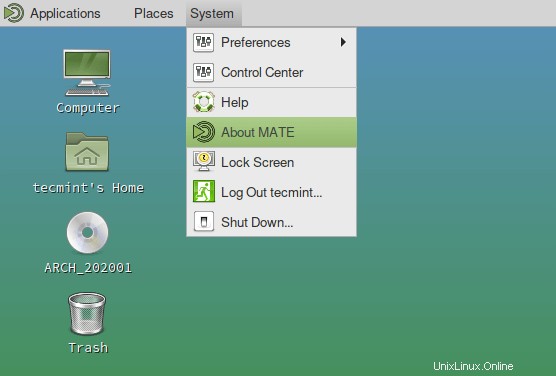
Instalar Mate Desktop en Arch Linux
Como se vio anteriormente, cuando se le solicite, simplemente presione ENTER para instalar todos los paquetes.
Paso 4:Instale LightDM Display Manager en Arch Linux
El LightDM el administrador de pantalla maneja el inicio de sesión gráfico para un usuario en el sistema con credenciales de inicio de sesión. Para instalar lightDM ejecuta el comando.
$ sudo pacman -S lightdm
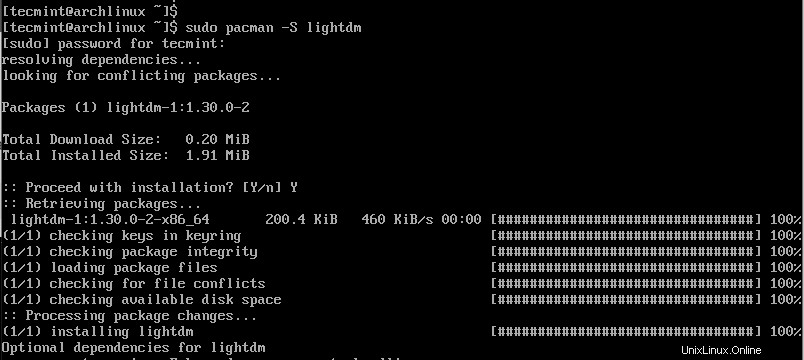
Instalar LightDM en Arch Linux
A continuación, instalemos el saludo, una utilidad que proporciona una pantalla de inicio de sesión GUI.
$ sudo pacman -S lightdm-gtk-greeter
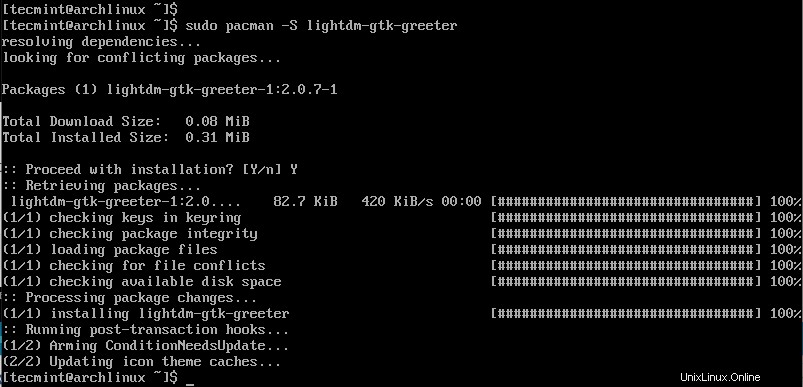
Instalar LightDM Greeter en Arch Linux
Habilitar lightDM servicio para iniciar en el arranque.
$ sudo systemctl enable lightdm
Finalmente, reinicie su sistema ArchLinux.
$ sudo reboot
Paso 5:Arrancar en el escritorio MATE en Arch Linux
Al reiniciar, se mostrará la siguiente pantalla de inicio de sesión.
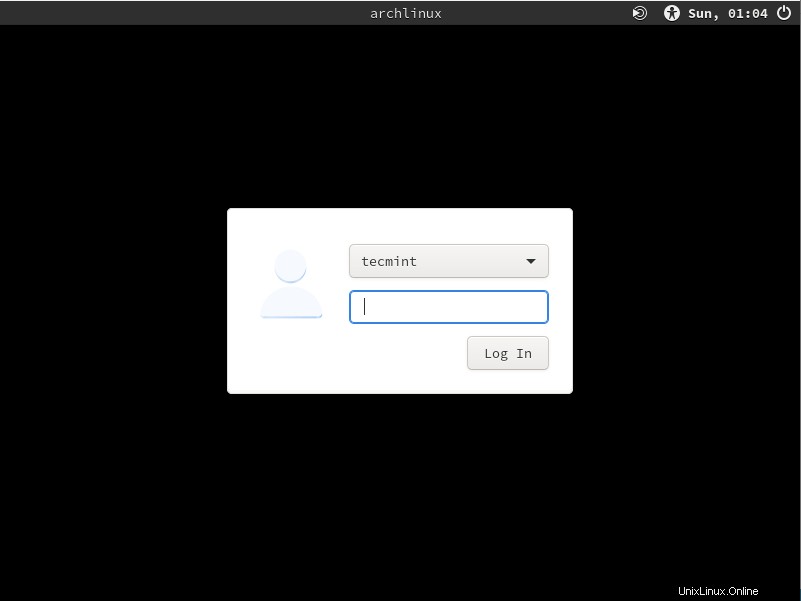
Inicio de sesión de escritorio de Mate
Proporcione su contraseña y presione ENTRAR . El entorno de escritorio MATE aparecerá a la vista y, como descubrirá, es bastante minimalista y fácil de usar.
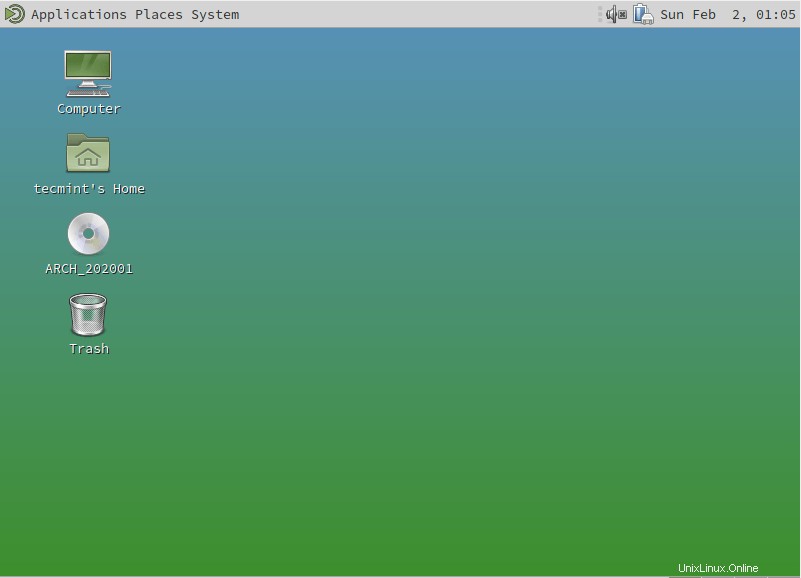
Ejecutando Mate Desktop en Arch Linux
Para obtener más información sobre el MATE entorno de escritorio, haga clic en 'Lugares ' y seleccione 'Acerca de MATE ' opción.
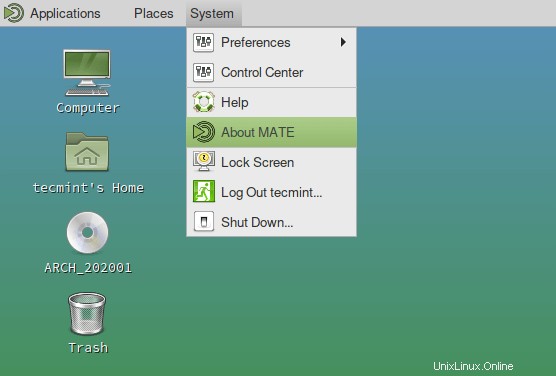
Acerca de Mate Desktop
Obtendrá la versión y una breve historia del MATE entorno de escritorio.
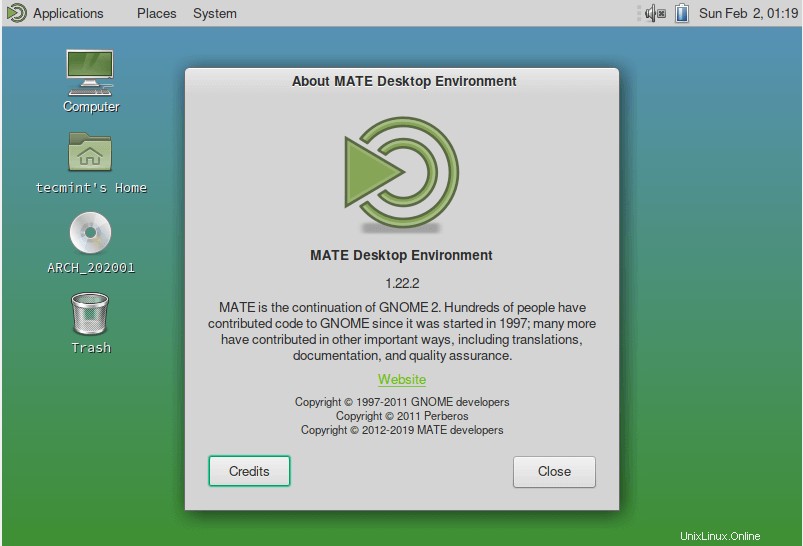
Acerca de la información de la versión de escritorio de Mate
Finalmente hemos logrado instalar el MATE entorno de escritorio en Arch Linux . Siéntase libre de personalizar su escritorio e instalar más utilidades de software para mejorar su experiencia de usuario. Eso es todo por ahora.
Compartir es cuidar…Compartir en FacebookCompartir en TwitterCompartir en LinkedinCompartir en Reddit